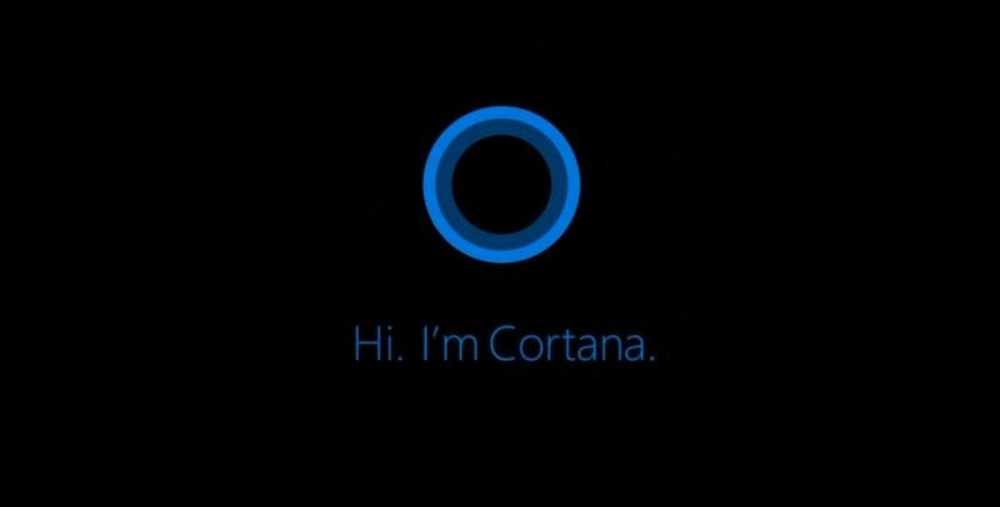La voz de Cortana no funciona en Windows 10
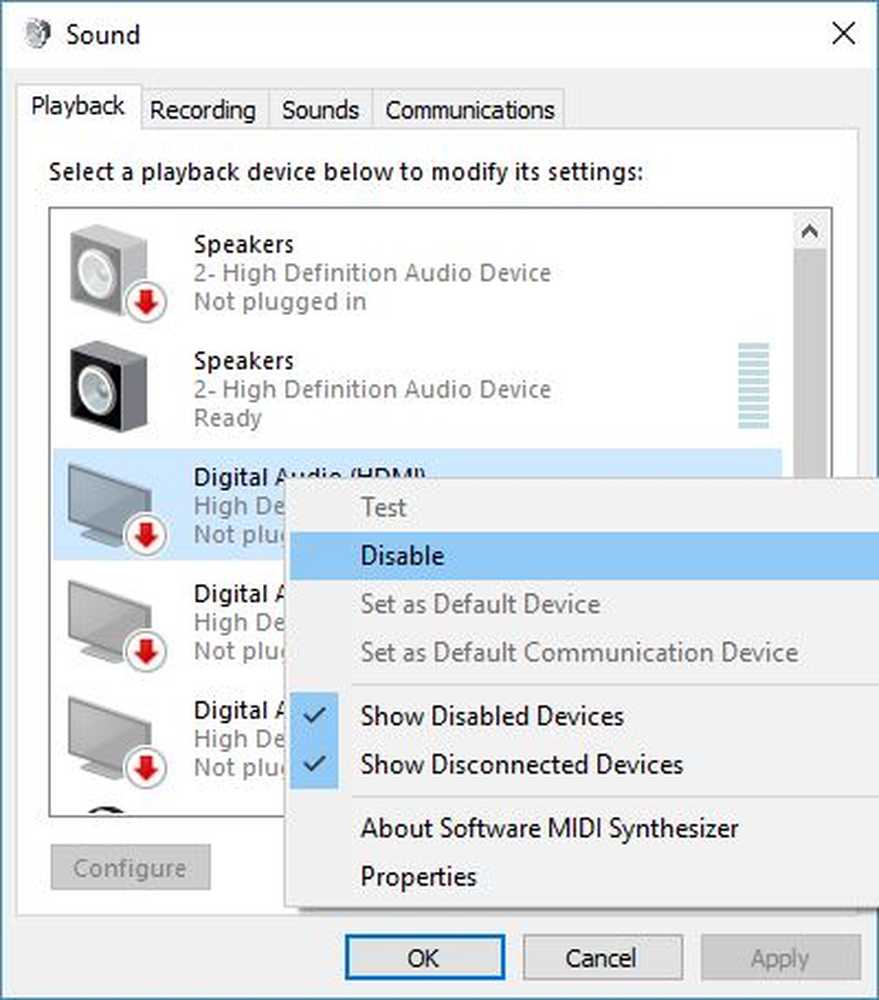
De Microsoft Cortana es el sistema de asistente digital de la compañía diseñado para competir con Siri, Amazon Alexa, Google Now y todos los demás. Ahora, debido a que Windows 10 Mobile está casi muerto en el agua, no podemos estar seguros de cuánta gente se está aprovechando de lo que Cortana tiene para ofrecer. Sí, el asistente digital es una característica importante en Windows 10, y hay varios a quienes les gusta usarlo.
La voz de Cortana no funciona.
Para aquellos que utilizan el servicio, es posible que en ocasiones haya experimentado un problema particular con Cortana en el que no entra ningún sonido. Esto no es bueno porque Cortana es mejor cuando habla, así que si te rascas el cabello, detente porque ya te cubrimos.
Reiniciar cortana
Abra el Administrador de tareas, reinicie el proceso de Cortana y vea. Tendrá que hacer clic derecho en Cortana y seleccionar Proceso finalizado. A continuación, desde la pestaña Archivo, seleccione Ejecutar nueva tarea. Tipo cortana.exe y presiona Enter para reiniciar el proceso.
Compruebe la configuración de las horas de silencio

Es posible que encuentre un problema en el que Cortana no tiene voz, pero esto podría solucionarse fácilmente invirtiendo lo que hizo a través de Quiet Hours. Simplemente debe desactivar las Horas de silencio, y no es difícil seguirlas.
Primero, deberá abrir el Centro de actividades presionando la tecla de Windows + A o hacer clic en el ícono en la esquina derecha de la pantalla. Desde aquí, busque el ícono de Horas silenciosas, luego haga clic en él para apagarlo.
Tenga en cuenta que la desactivación de Quiet Hours despertará sus notificaciones..
Desactivar audio digital
Si tiene dos dispositivos de reproducción habilitados en su computadora personal, entonces existe la posibilidad de que Cortana entre en conflicto con uno de ellos, y eso hará que el asistente de voz de Microsoft pierda la voz..
Lo que tendrá que hacer, entonces, es hacer clic derecho en el ícono de Sonido, luego seleccionar Reproducción Dispositivos del menú. Localice la salida de audio digital que no está usando y Inhabilitar y, a partir de ahí, reinicie la computadora y verifique si Cortana ha vuelto a su estado hablador..Para la situación esto no funciona, entonces es el momento de tomar medidas drásticas para solucionar el problema de una vez por todas.
Ejecutar Solucionador de problemas de audio
Ejecutar el Reproductor de problemas de audio. Puede invocar fácilmente a través del Panel de control, la Búsqueda de la barra de tareas o la pestaña Solución de problemas de nuestro freeware FixWin 10. También puede acceder desde la página de Solución de problemas en Windows 10.

Vea si esto identifica y soluciona el problema para usted.
Restablecer la configuración de Cortana
Aquí está la cosa; Primero deberá iniciar Cortana y luego ir al área de Configuración. Verá la opción que dice: "Desactivar Cortana borra lo que Cortana sabe en este dispositivo, pero no eliminará nada del Notebook. Después de que Cortana esté apagada, puedes decidir qué te gustaría hacer con cualquier cosa que aún esté almacenada en la nube ".
Solo apágalo y reinicia la computadora.
Una vez que haya reiniciado su computadora, configure Cortana nuevamente.
Háganos saber si algo aquí le ayudó.
Lecturas relacionadas:- La búsqueda de Cortana y la barra de tareas no funciona
- Cortana Pregúntame Cualquier cosa que no funcione
- Cortana no encuentra aplicaciones o archivos de escritorio..